
第三步:选择【格式】【插入形状】选合适的引导图形插入文本注释。

第四步:图表整理
1)删除网格线
2)设置边框颜色为黑色
3)设置背景填充颜色
最终效果图如下:

今天我们简单跟大家分享一下折线图的进阶做法。下期教程我们将跟大家分享一下凸点动态折线图的做法。||更多Excel学习和问题请加群:289393114、570064677
,
第三步:选择【格式】【插入形状】选合适的引导图形插入文本注释。

第四步:图表整理
1)删除网格线
2)设置边框颜色为黑色
3)设置背景填充颜色
最终效果图如下:

今天我们简单跟大家分享一下折线图的进阶做法。下期教程我们将跟大家分享一下凸点动态折线图的做法。||更多Excel学习和问题请加群:289393114、570064677
,

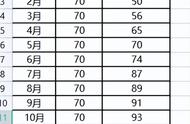

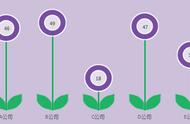

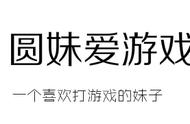

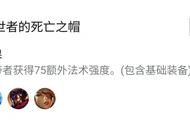







Copyright © 2018 - 2021 www.yd166.com., All Rights Reserved.